软件介绍
全能文件恢复软件特别版是一款功能强大的电脑数据恢复工具,我们可以通过这款软件来对自己的电脑硬盘进行全面扫描,从而寻找到所有丢失和误删的数据资料,然后进行恢复。而且全能文件恢复软件免费版还可以帮助用户修复硬盘,延长硬盘的使用寿命。

全能文件恢复软件特别版软件简介
全能文件恢复软件是一款文件恢复功能非常全面的软件,能够恢复经过回收站删除掉的文件、被Shift+Delete键直接删除的文件和目录、快速格式化/完全格式化的分区、分区表损坏、盘符无法正常打开的RAW分区数据、在磁盘管理中删除掉的分区、被重新分区过的硬盘数据、一键Ghost对硬盘进行分区、被第三方软件做分区转换时丢失的文件、把整个硬盘误Ghost成一个盘等。本恢复软件用只读的模式来扫描文件数据信息,在内存中组建出原来的目录文件名结构,不会破坏源盘内容。支持常见的NTFS分区、FAT/FAT32分区、exFAT分区的文件恢复,支持普通本地硬盘、USB移动硬盘恢复、SD卡恢复、U盘恢复、数码相机和手机内存卡恢复等。采用向导式的操作界面,很容易就上手,普通用户也能做到专业级的数据恢复效果。
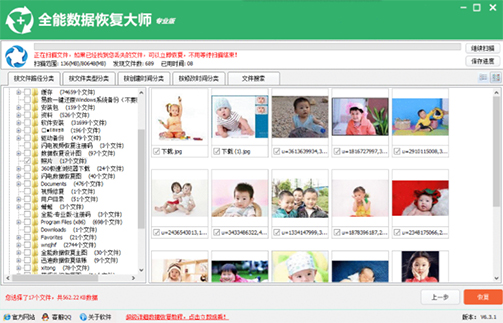
软件特色
1.删除文件的恢复:
清空回收站、直接删除、杀毒、卸载软件丢文件
2.格式化分区的恢复:
格式化分区、误GHOST到其他分区、分区转换
3.删除分区的恢复:
删除分区、重新分区、分区提示需要格式化
4.高级模式的恢复:
按文件类型恢复,可设定扫描范围
全能文件恢复软件特别版软件功能
1.更强的反删除能力:当FAT32分区内Shift+Delete直接删除文件,这个文件的记录信息遭到破坏,其它文件恢复软件往往恢复后打不开,本软件则自动会对这种情况进行修正,更好的恢复出数据。当文件删除后如果这个盘还继续使用,会有新文件存入就覆盖破坏原来删除掉的文件名,本软件有扫描剩余扇区的功能来对文件数据进行按文件类型恢复,能扫描出更多的文件。
2.更全面的反格式化能力:本软件对被格式化的分区扫描时,同时扫描FAT、FAT32、NTFS和exFAT等四种文件系统的目录文件记录,在内存中构造出原先的文件目录结构,即使格式化前后分区类型发生改变也能扫描出原来的数据。(其它有些恢复工具则需先将这个盘重新格回原来的分区类型才能描到数据)。本软件还具有闪电恢复被格式化的分区功能,可以在短短数分钟内扫描列出大硬盘被格掉的文件。
3.强大的快速扫描丢失的分区功能:对分区表损坏、重新分区、盘符打不开提示未格式化的盘,本软件仅需数分钟便可扫描出原来的分区进行恢复。分区快速恢复的功能支持MBR分区表和GPT分区表,能大大减少数据扫描恢复的时间。
4.按文件头扫描恢复功能:当文件记录被破坏的时候,是无法按原先的文件名来恢复的,本软件内置了多种按扩展名进行扫描的算法,支持Office文件(doc/ docx/ xls/ xlsx/ ppt/ pptx)、数码相片文件(JPG/ NEF/CR2 /X3F/ SR2/ PNG)、视频文件(3GP/ MP4/ RMVB/ MOV/ MPG/ MOD/ FLV)、压缩包文件(ZIP/ RAR)等多种文件格式。
5. 支持ChkDsk的恢复:有时候做了磁盘检查,正常的文件统一都变成了扩展名是*.chk的文件,本软件能自动识别这种情况,按原来的文件类型自动把扩展名修正回来。
6.新文件系统exFAT恢复功能:全面支持微软新推出的exFAT分区恢复,包括删除文件、删除目录、格式化、重新分区等多种情况。
7.支持RAW类型分区的恢复:硬盘分区突然打不开,提示未格式化,变成了RAW分区,本软件可以很快就列出完整的根目录结构来,目录文件的恢复效果非常好。
全能文件恢复软件特别版安装步骤
1、从开心电玩下载全能数据恢复大师,解压后进入安装向导,单击【下一步】
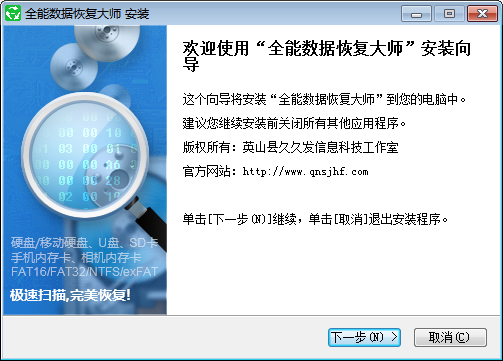
2、选择配置安装参数,勾选需要的快捷方式,单击【下一步】
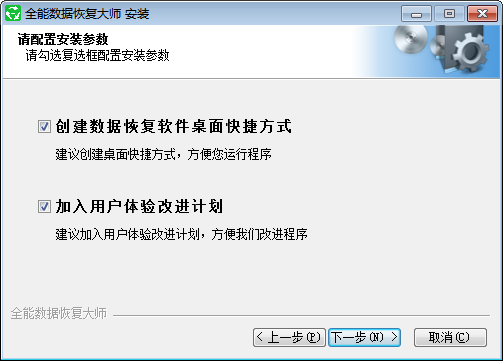
3、选择安装位置,点击【浏览】自定义安装文件位置,单击【安装】
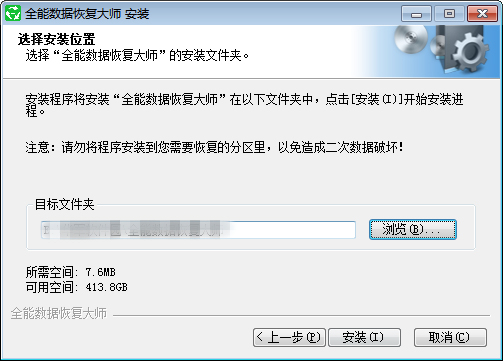
4、全能数据恢复大师即可安装成功
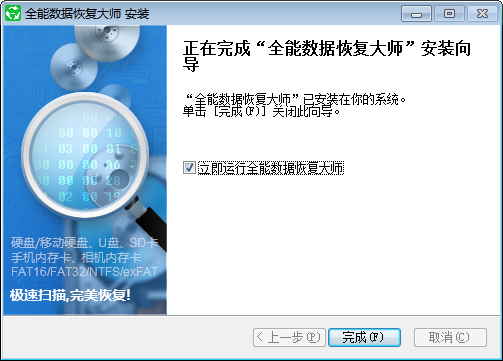
全能文件恢复软件特别版使用技巧
1.选择你需要的模式,四种恢复模式(请仔细阅读选项说明,选择合适的扫描方式)
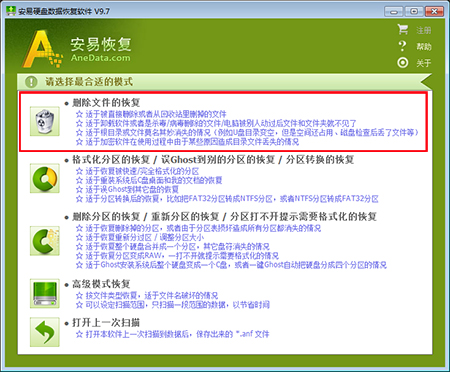
2.选择要恢复的盘存
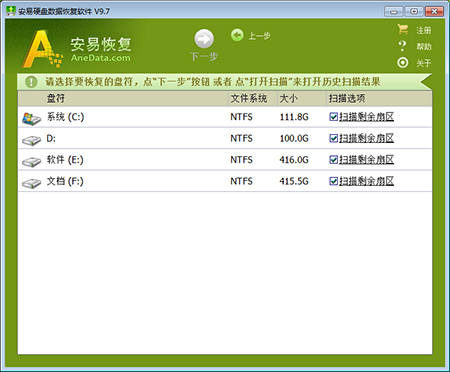
3.选择好扫描模式以及相应的盘符或磁盘,点“下一步”按钮就可以开始扫描文件,在扫描过程中,可以看到扫描的进度、剩余时间、扫描到多少文件等信息
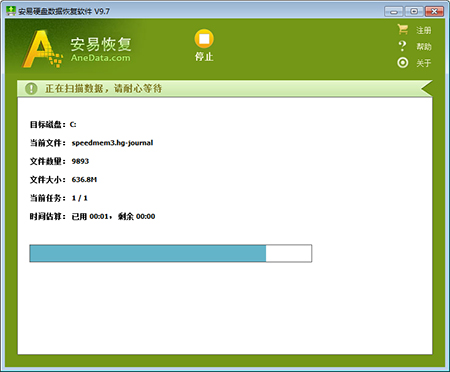
4.恢复目录功能。勾上要恢复的目录和文件,点“恢复数据”按钮,就可以把数据恢复到别的盘里面
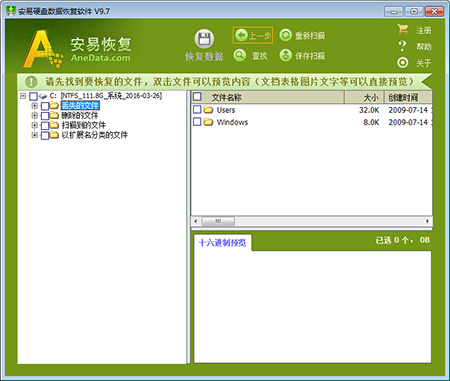
5.如果要恢复单个文件,在列表中右键点中一个文件,菜单选“恢复当前选中的文件”
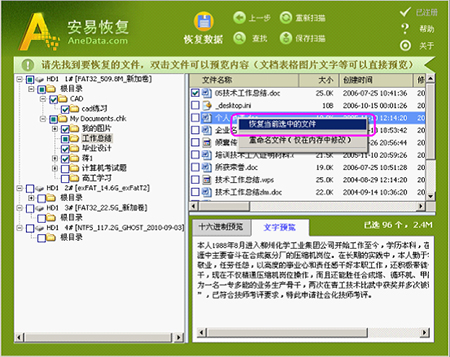
6.请选择另外一个硬盘或者分区来保存文件
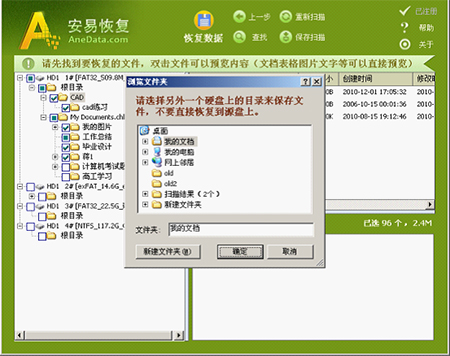
常见问题
为什么扫描到的文件夹名称和丢失的不同?
答:恢复没有源文件名和根目录,这个看您的数据目录破坏程度,破坏严重 是没有的,只有分类了,名字可能就改变了。
恢复的数据应该存放到哪里?可以恢复到原盘吗?
答:当用户在恢复数据的时候,请坏要将数据恢复到您之前丢失文件的盘符中,应该将数据恢复到其他的盘,以免数据被覆盖。
软件扫描的时间为什么这么长?需要等待多久?
答:软件扫描时间的长短,是根据用户所扫描的文件大小决定。扫描1G大概需要5分钟的时间,请用户耐心等待。( 磁盘有坏道的扫描速度会很慢)
- 精选留言 来自山东青岛移动用户 发表于: 2023-6-11
- 我只想说一句很好很强大!
- 精选留言 来自四川宜宾联通用户 发表于: 2023-2-10
- 用习惯了,毕竟方便太多
- 精选留言 来自浙江衢州联通用户 发表于: 2023-9-6
- 收藏备用~
- 精选留言 来自河北秦皇岛电信用户 发表于: 2023-3-12
- 好东西,我先保存了哈。
- 精选留言 来自甘肃平凉移动用户 发表于: 2023-12-14
- 试下看看,下下来看看好不好用的。


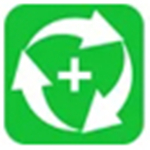












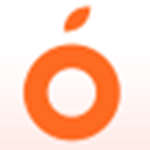

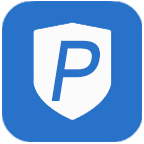
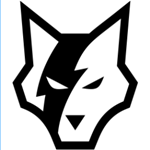


























 浙公网安备 33038202002266号
浙公网安备 33038202002266号